Содержание
- 2. Классы программ: текстовые редакторы (Блокнот) текстовые процессоры (WordPad, Word) издательские системы (PageMaker, Publisher) приложения для разработки
- 3. Форматы текстовых файлов: TXT - простой, универсальный формат. Сохраняет текст без форматирования. RTF - универсальный формат,
- 4. Форматы текстовых файлов Преобразование формата: Файл ⇨ Сохранить как
- 5. Обычный режим (Черновик). Отображает текст в виде непрерывной вертикальной полосы. Используется для ввода, редактирования или форматирования
- 6. Режим структуры. Предназначен для работы со структурой документа и его содержанием. Режим чтения. Используется для чтения
- 7. Основные понятия текстового редактора Поля – области страницы, где не может размещаться текст; Отступы – расстояния
- 8. Основные объекты текста Слово – последовательность символов ограниченная с обеих сторон пробелами; Строка - последовательность символов
- 9. Способы выделения объектов Слово – двойной щелчок по любому символу слова; Предложение – щелчок по любому
- 10. Параметры абзаца Абзацный отступ – отступ (выступ) первой строки абзаца. Различают положительный (красная строка), отрицательный и
- 11. Форматирование абзаца 1 способ – использование «бегунков» линейки 2 способ – Формат ⇨ Абзац (2003) Главная
- 12. Редактирование текста Вызов буфера обмена: Правка ⇨ Буфер обмена Ctrl + C - 2 раза (двойной
- 13. CTRL + → - на одно слово вправо CTRL + ← - на одно слово влево
- 14. Технология работы с текстовым документом Установка параметров страницы; Ввод текста; Редактирование; Форматирование; Вставка таблиц, графиков, рисунков.
- 15. Параметры страницы Поля Ориентация листа Размер бумаги Положение колонтитулов
- 16. Enter – только при переходе к новому абзацу Пробел после знака препинания (перед не ставится) Дефис
- 17. изменение содержимого документа (копирование, перемещение, удаление, добавление, замена фрагментов текста) Способы копирования и перемещения через буфер
- 18. Способы расположения и оформления текста на странице (шрифт, цвет и размер шрифта, межбуквенный интервал, выделение цветом,
- 19. Первичная проверка⭲ Классы программ для работы с текстом? Расширения текстовых файлов? Объекты текста? Параметры абзаца? Что
- 21. Скачать презентацию
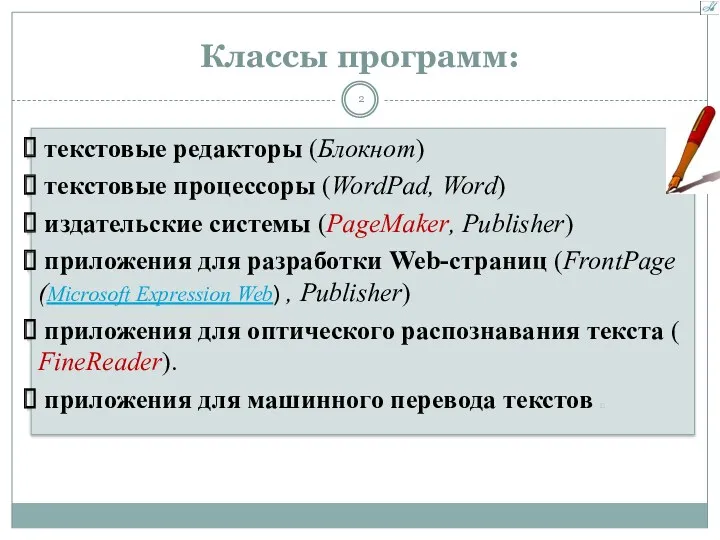
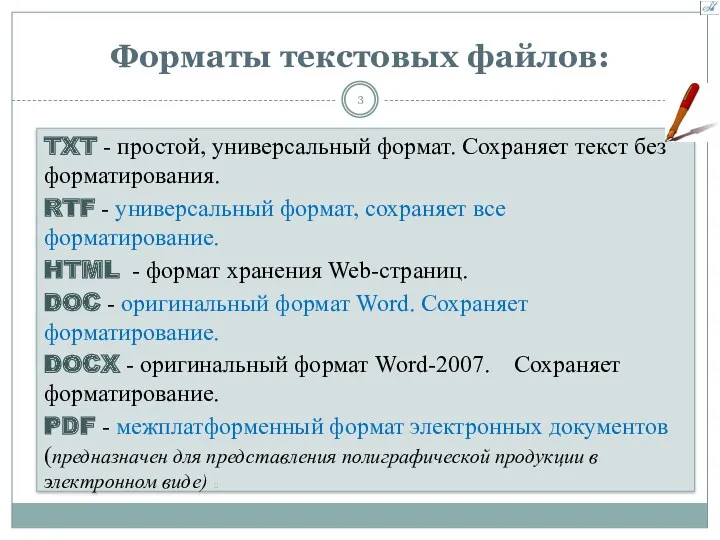
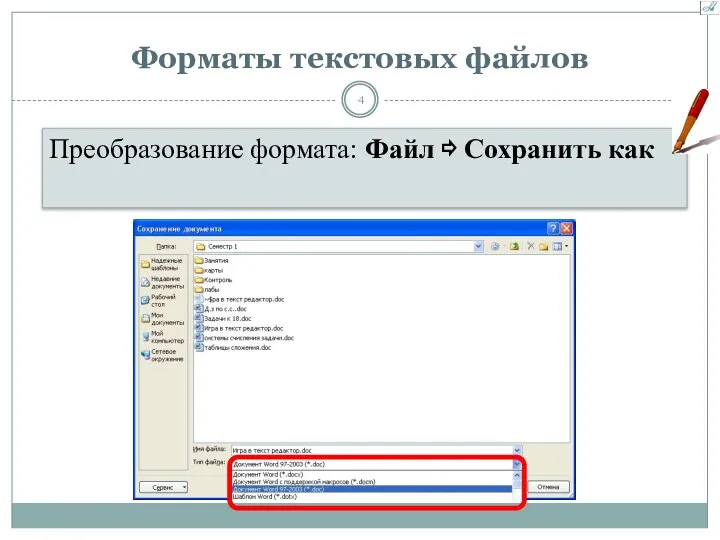
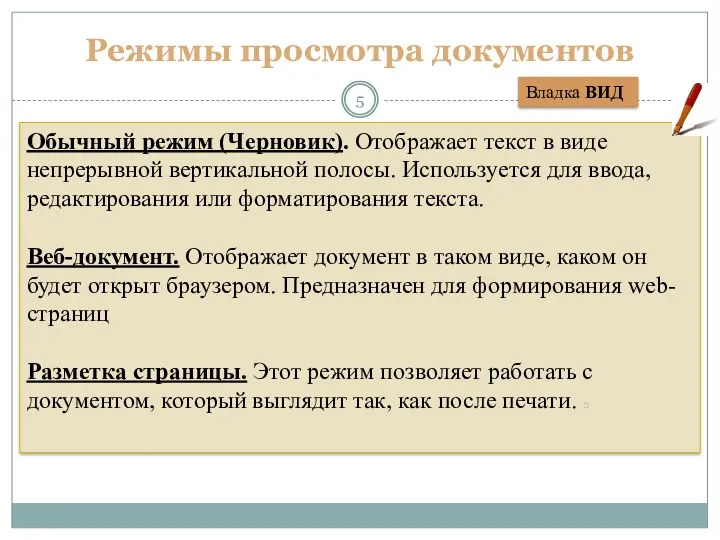
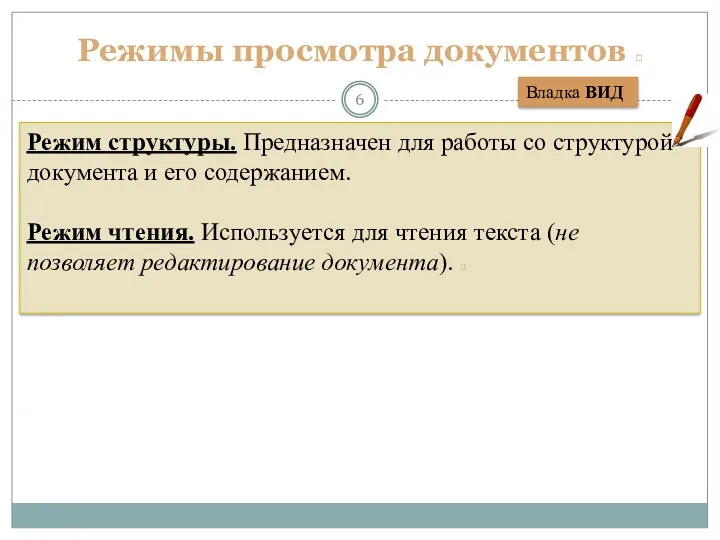

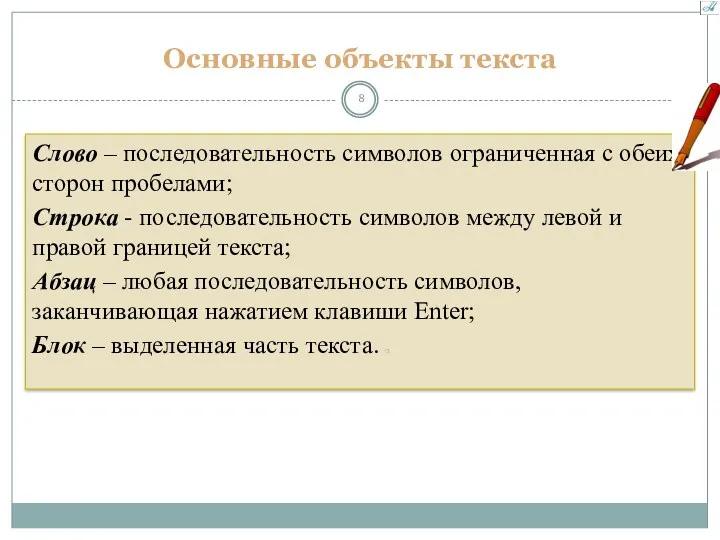
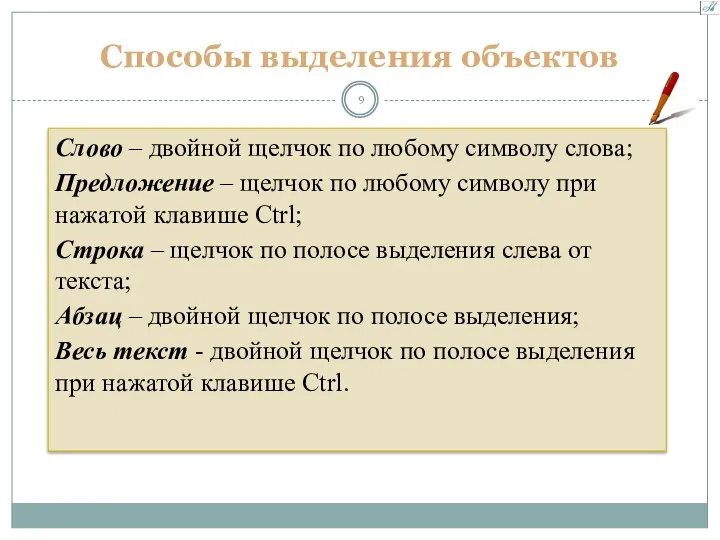
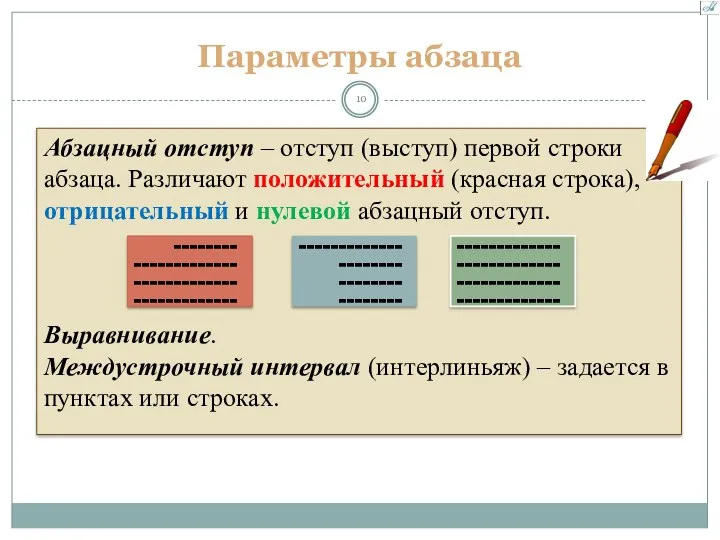
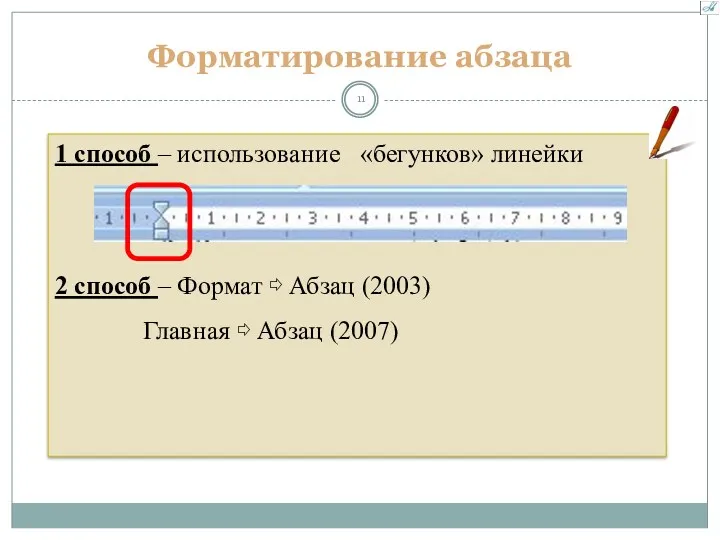
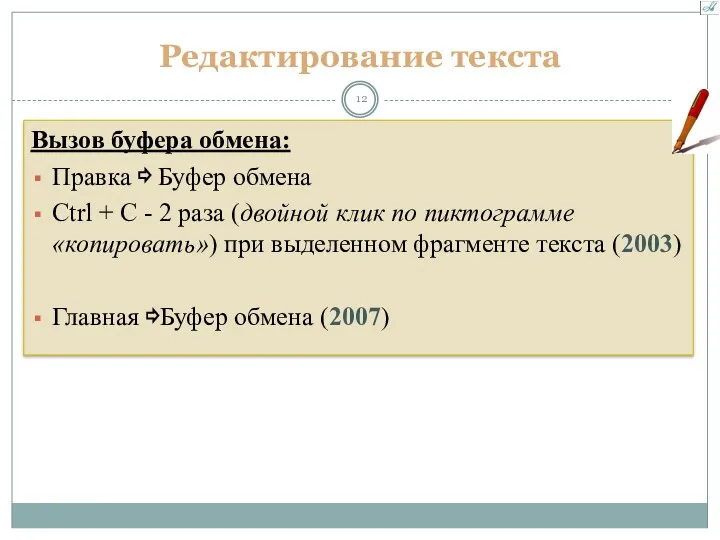
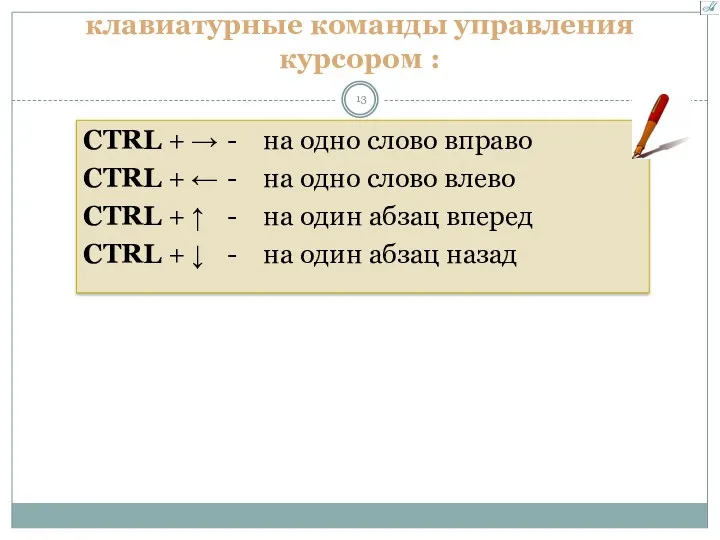
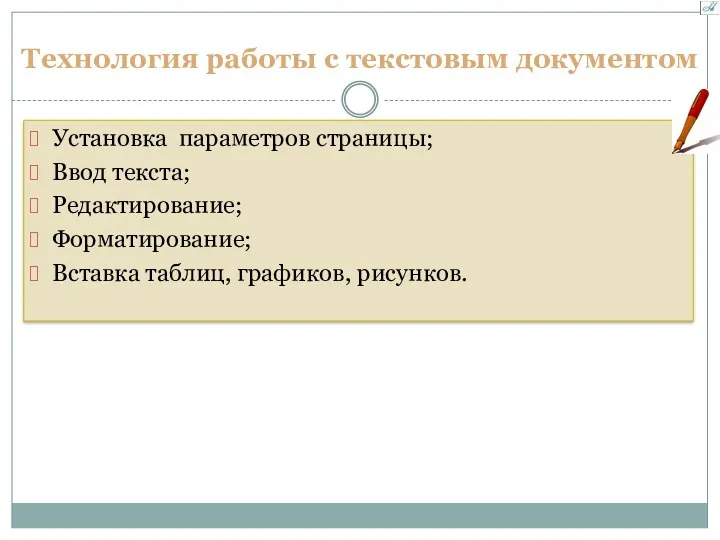
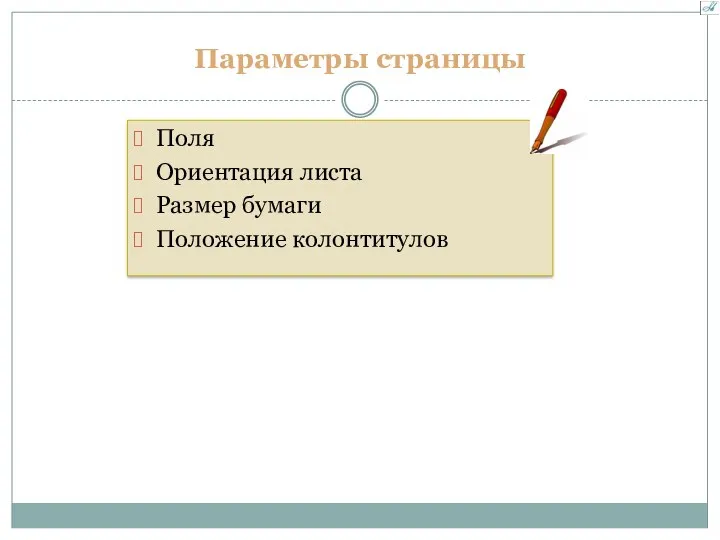
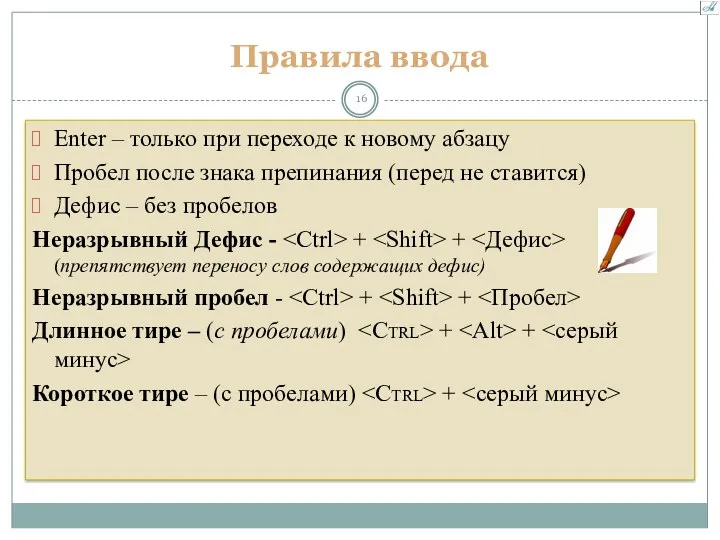
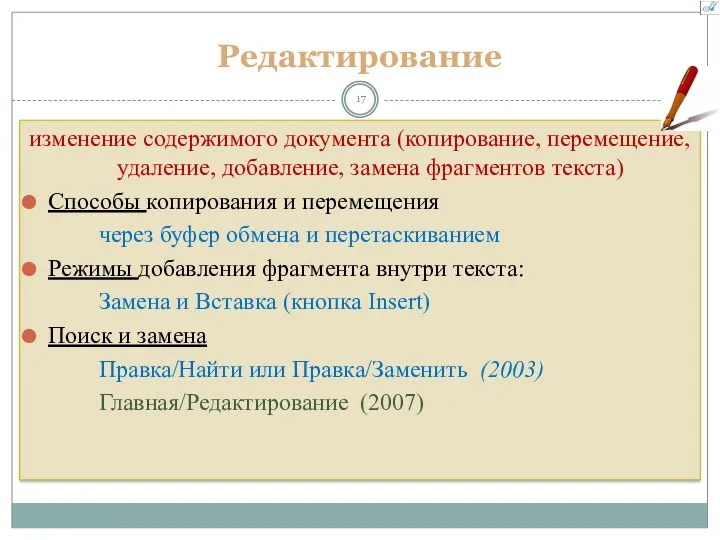
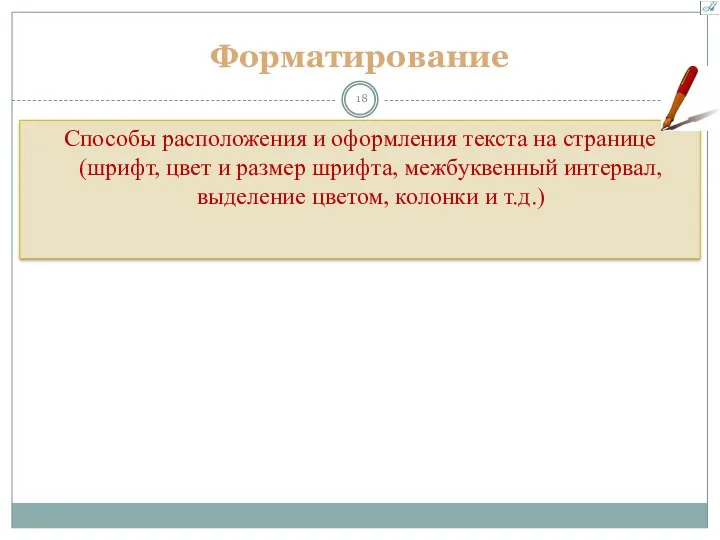

 Все пути дерева (3 кл)
Все пути дерева (3 кл)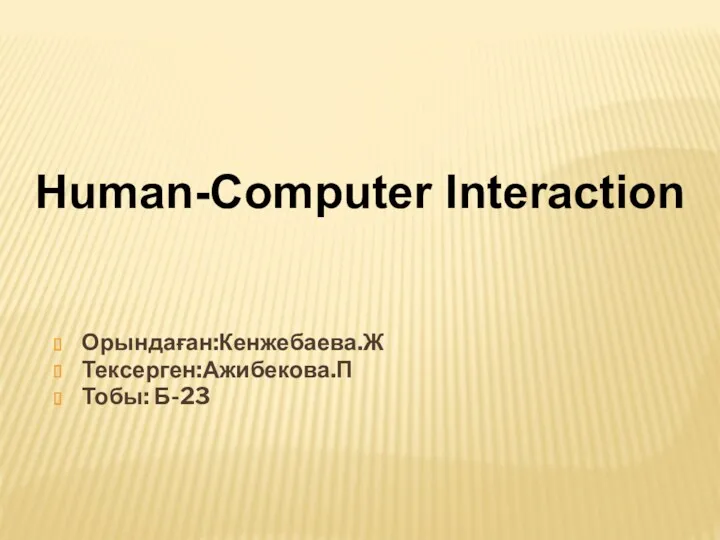 Human-computer interaction
Human-computer interaction Современные системы управления взаимоотношений с клиентами
Современные системы управления взаимоотношений с клиентами Современные способы и средства зашиты информации
Современные способы и средства зашиты информации Хочу писать красивые тексты: что делать?
Хочу писать красивые тексты: что делать? Корпоративные информационные системы. Информационные технологии и системы в менеджменте. Тема 1
Корпоративные информационные системы. Информационные технологии и системы в менеджменте. Тема 1 Разработка информационной политики безопасности предприятия
Разработка информационной политики безопасности предприятия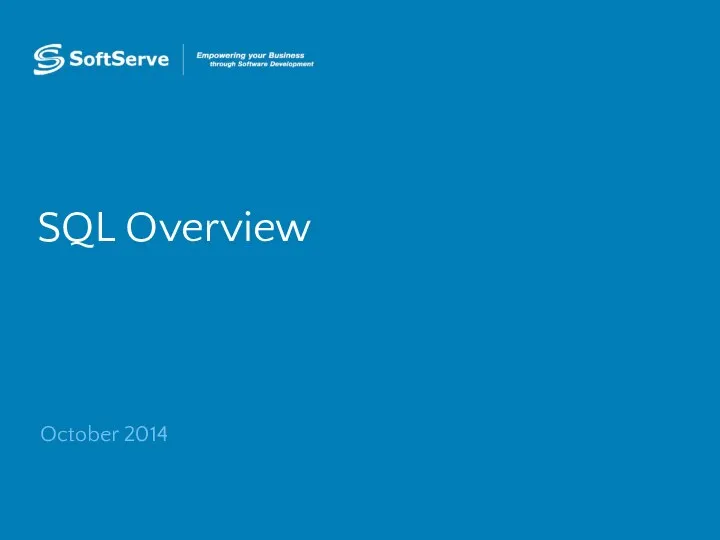 SQL Overview
SQL Overview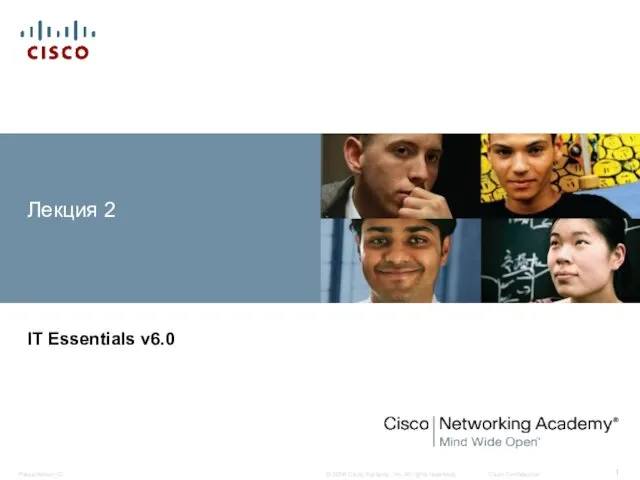 Открытые стандарты
Открытые стандарты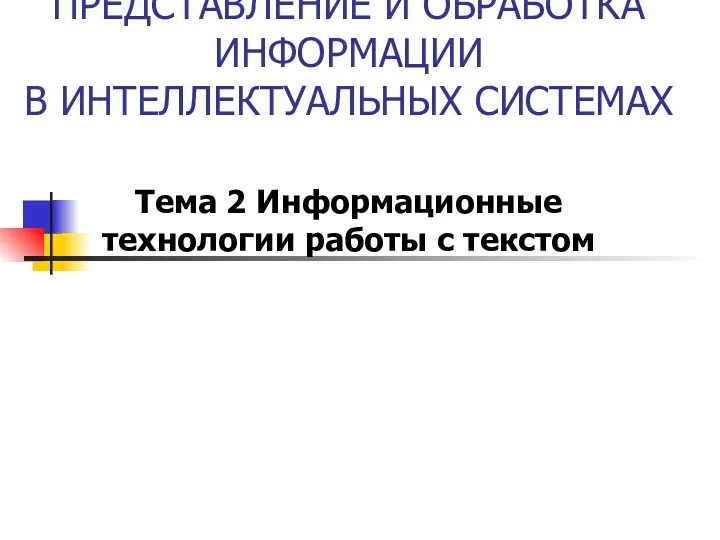 Представление и обработка информации в интеллектуальных системах
Представление и обработка информации в интеллектуальных системах Аппаратное и программное обеспечение сети
Аппаратное и программное обеспечение сети Основные алгоритмические структуры в программировании
Основные алгоритмические структуры в программировании Роль информационной деятельности в современном обществе
Роль информационной деятельности в современном обществе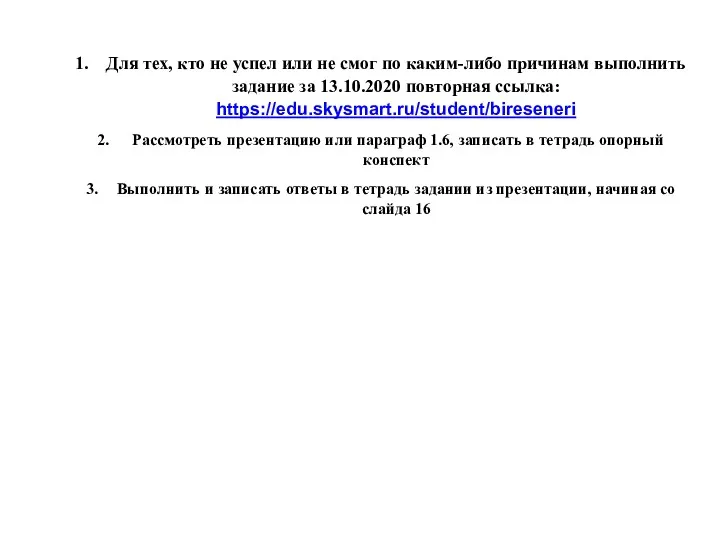 Система управления базами данных. Моделирование и формализация
Система управления базами данных. Моделирование и формализация Оборудование, формат кадров, топология сетей SDH
Оборудование, формат кадров, топология сетей SDH Локальды компьютерлік желілер. Локальды желілердің түрлері
Локальды компьютерлік желілер. Локальды желілердің түрлері Медиапедагогика, критическое мышление, медиакомпетентность
Медиапедагогика, критическое мышление, медиакомпетентность Интеллектуальные информационные системы и технологии
Интеллектуальные информационные системы и технологии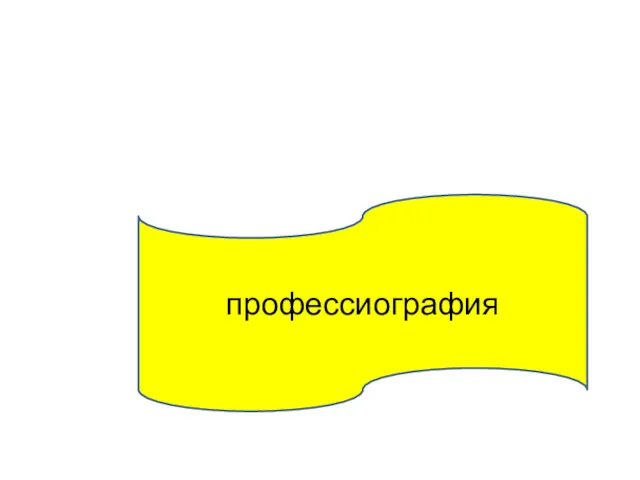 Профессиография
Профессиография Создание карт с применением ГИС-пакета QGIS
Создание карт с применением ГИС-пакета QGIS Компьютерная графика. Элективный курс
Компьютерная графика. Элективный курс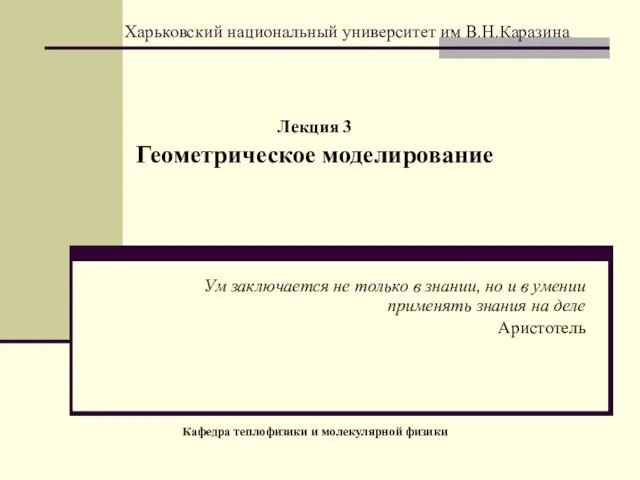 Геометрическое моделирование
Геометрическое моделирование Introduction to Databases
Introduction to Databases Доклад по теме Метод проектов
Доклад по теме Метод проектов Подготовка к ГИА. Задания Excel
Подготовка к ГИА. Задания Excel Модели данных
Модели данных Дисциплина Программирование. Прикладная информатика. Информатика и вычислительная техника. Введение в Паскаль
Дисциплина Программирование. Прикладная информатика. Информатика и вычислительная техника. Введение в Паскаль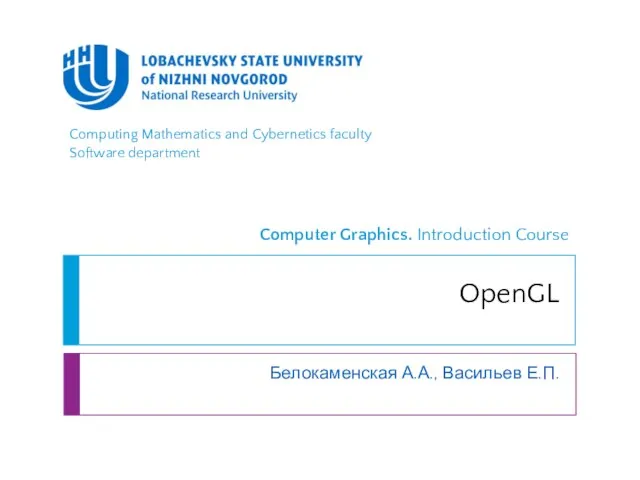 Что такое OpenGL
Что такое OpenGL